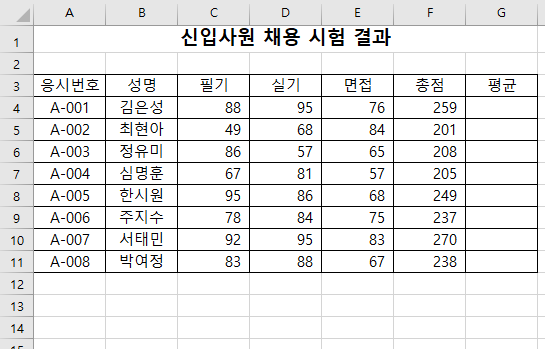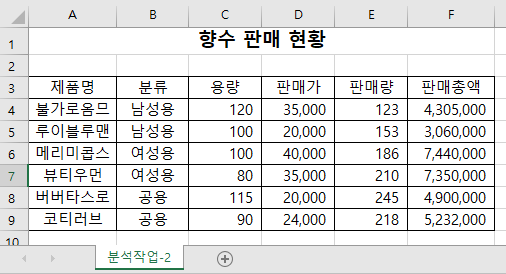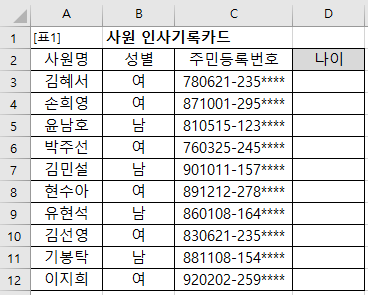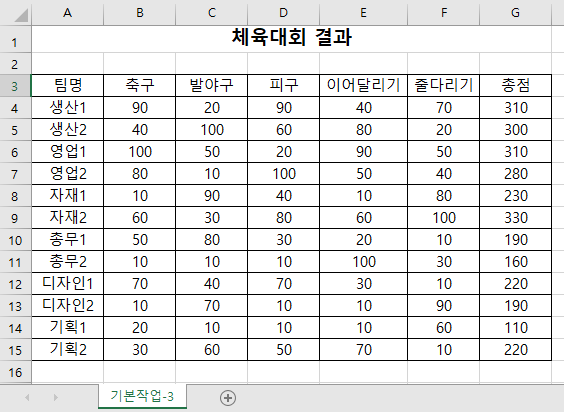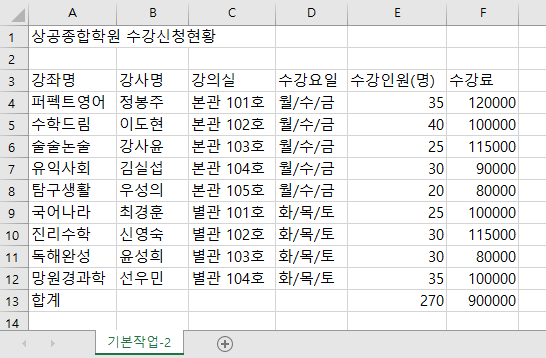[문제] "차트작업" 시트의 차트를 지시사항에 따라 아래 과 같이 수정하시오. (10점, 각 2점) ※차트는 반드시 문제에서 제공한 차트를 사용하여야 하며, 신규로 작성시 0점 처리됨 ① "정비상태"가 "검증"에 해당하는 차량의 "차량명"과 "주행거리"가 표시되도록 테이터 범위를 지정하시오. ② 차트 종류는 "2차원 원형"으로 하고, 동일 시트의 [A15:G30] 영역에 위치시키시오. ③ 차트 제목은 "차트 위"로 추가하여 과 같이 입력하고, 글꼴 "굴림체", 크기 16으로 지정하시오. ④ 모든 계열에 데이터 레이블 "값"과 "항목 이름"을 표시하고, 레이블의 위치를 "안쪽 끝에"로 지정하시오. ⑤ 차트 영역의 테두리에 "그림자"를 "오프셋 대각선 오른쪽 위"로 설정하시오. [실습 파일 다운로드] [완성..